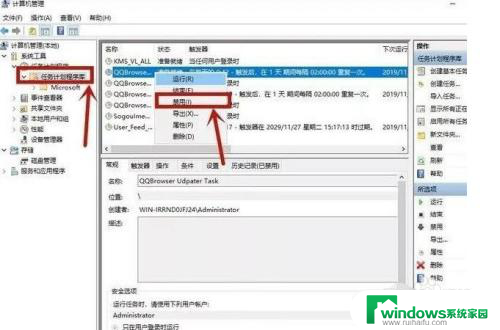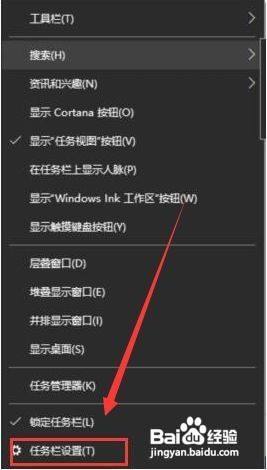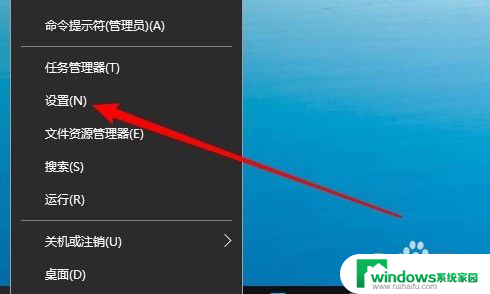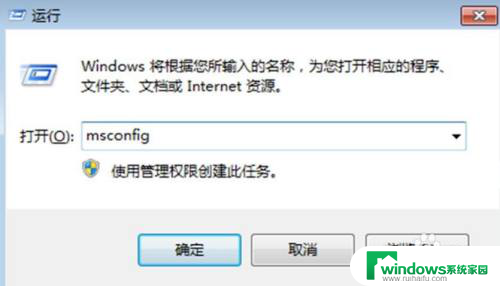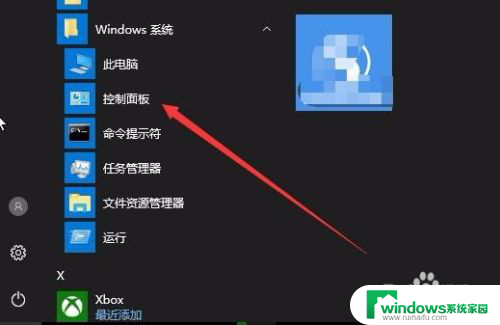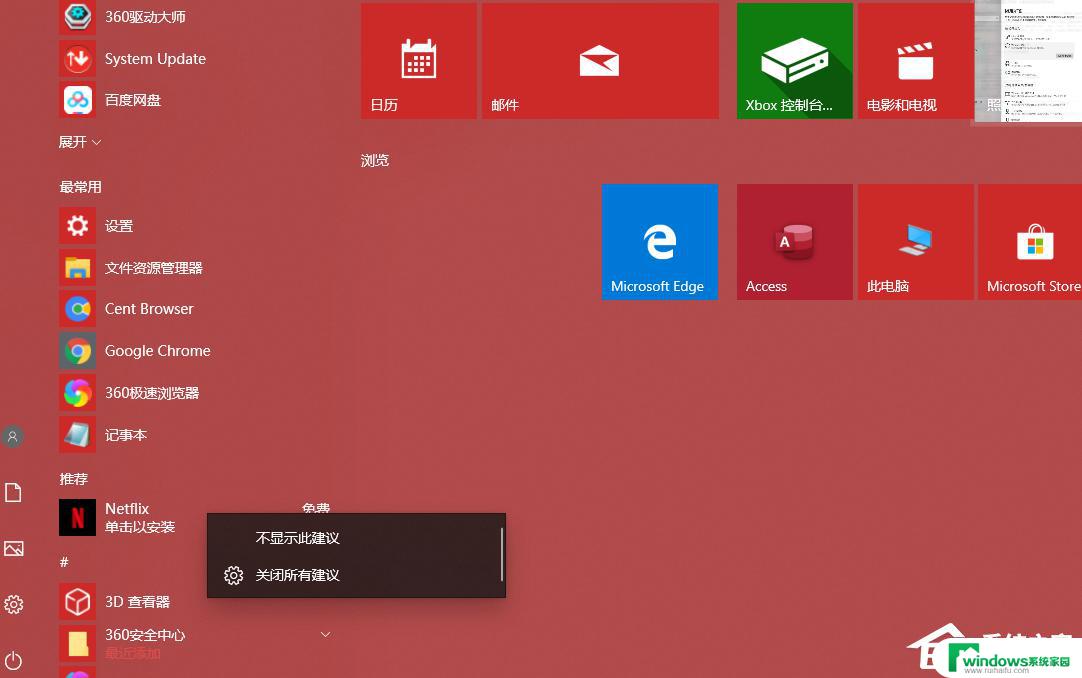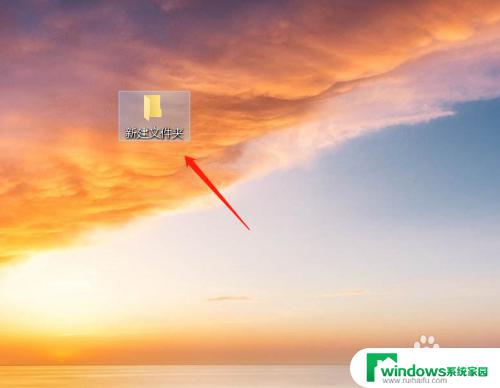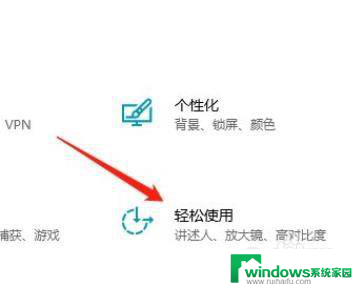windows10如何拦截电脑弹窗广告 win10关闭桌面广告的方法
更新时间:2023-10-29 11:57:58作者:yang
windows10如何拦截电脑弹窗广告,在使用Windows10时,我们不可避免地会遭遇到烦人的电脑弹窗广告,这些广告不仅干扰我们的工作和娱乐体验,还可能存在一定的安全隐患。幸运的是我们可以采取一些简单的措施来拦截这些讨厌的广告。本文将介绍如何关闭Windows10桌面广告,帮助您创造一个更加干净、高效的电脑环境。无论您是为了提高工作效率,还是为了享受更好的用户体验,这些方法都将帮助您实现这些目标。让我们一起来看看吧!
方法如下:
1.首先打开Windows设置界面,点击上方的搜索框。输入Internet选项。
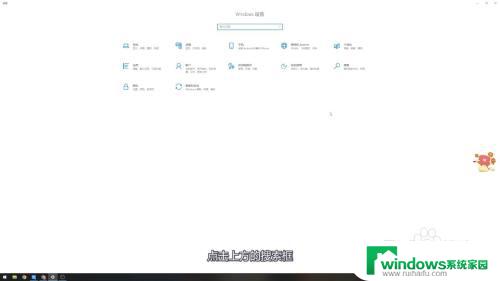
2.在Internet属性界面中,点击最上方的“隐私”按钮。
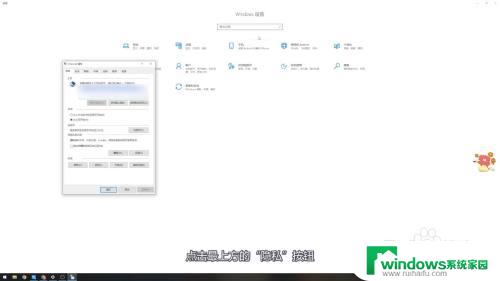
3.在隐私界面中,可以看到启用弹出窗口阻止程序的选项,勾选它。
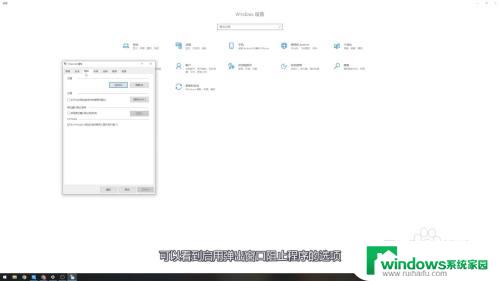
4.最后点击下方的应用和确定即可关闭桌面弹出广告。
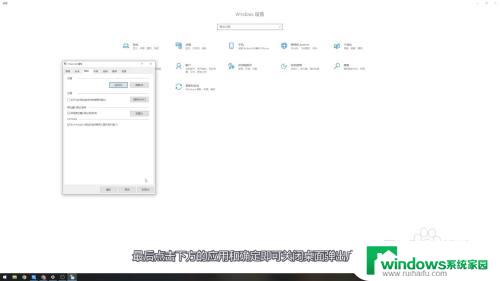
以上就是如何在windows10中拦截电脑弹窗广告的全部内容,如果您不知道如何操作,请按照小编的方法进行,希望这能帮助到大家。